5 лучших способов обновить приложение на iPhone или iPad
С iPhone и iPad очень легко работать. Их интуитивно понятная ОС позволяет пользователю легко найти то, что он ищет, за считанные секунды. Если вам нужно обновить приложение, вы точно знаете, куда идти. Но вы будете удивлены, узнав, сколько вариантов у вас есть для решения этой задачи. Если обычный процесс не работает, всегда полезно иметь другие варианты. Итак, вот 5 лучших способов обновить приложение на вашем iPhone или iPad.
Вот почему вам следует обновлять приложения на вашем iPhone
Постоянное обновление приложений на вашем телефоне имеет решающее значение для функционирования устройства. Если приложение внезапно начинает работать со сбоями, скорее всего, вы используете более старую версию, полную ошибок. Разработчики быстро публикуют обновления, устраняющие эти ошибки.
Помимо функциональных проблем, обновления приложений также устраняют любые недостатки безопасности. Это особенно актуально для веб-браузеров и финансовых приложений. Если вы используете последнюю версию приложения, вы можете быть уверены, что его модули безопасности обновлены. По этой же причине рекомендуется обновлять телефон до последней версии ОС. Старые устройства более подвержены атакам вредоносных программ, поскольку в их ОС имеются зияющие лазейки в безопасности.
Разработчики также выпускают обновления для внедрения новых функций приложения. Если вы не можете найти в приложении недавно анонсированную функцию, просто загрузите ее последнюю версию, и вы сможете сразу же ее использовать. По мере того, как приложение получает новые обновления, оно также постепенно прекращается для старых устройств.
Обновите приложение на своем iPhone или iPad из App Store.
Шаг 1. Запустите App Store на своем iPhone или iPad.
Шаг 2: Коснитесь значка профиля в правом верхнем углу экрана.

Шаг 3. Прокрутите вниз до раздела «Доступные обновления».

Шаг 4. Нажмите кнопку «Обновить» рядом с приложением, чтобы обновить его.
Используйте всплывающее меню
Шаг 1. Нажмите и удерживайте значок App Store на домашней странице вашего iPhone или iPad.
Шаг 2. Выберите «Обновления» во всплывающем меню.

Шаг 3. Вы перейдете в раздел «Доступные обновления» в своем профиле.

Шаг 4. Нажмите кнопку «Обновить» рядом с приложением, которое вы хотите обновить. Вы также можете обновить все приложения одновременно.
Читайте также: Смартфон сам что-то щелкает? Вот 8 способов исправить прикосновения Ghost на Android
Найдите приложение в App Store
Шаг 1: Запустите Магазин приложений на вашем iPhone или iPad.
Шаг 2: Нажмите вкладку «Поиск» в правом нижнем углу экрана.

Шаг 3. Найдите приложение, которое хотите обновить.

Шаг 4. Если для приложения доступны новые обновления, рядом с ним вы увидите «Обновить» вместо «Открыть». Нажмите кнопку «Обновить».
Попросите Siri проверить наличие обновлений
Если вы хотите освободить руки, просто спроси Сири сделать это. Хотя Siri не может вручную обновить приложение, она может перенаправить вас на страницу приложения в App Store. После этого все, что вам нужно сделать, это нажать кнопку «Обновить». Просто скажите «Привет, Siri, проверь обновление для (название приложения)» или «Привет, Siri, открой (название приложения) в App Store».
Включите автоматическое обновление приложений на своем iPhone или iPad.
Шаг 1: Перейдите в Настройки.
Шаг 2: Выберите App Store.

Шаг 3. Включите переключатель «Обновления приложений» в разделе «Автоматические загрузки».

Часто задаваемые вопросы (FAQ)
Где я могу найти ожидающие обновления приложений на моем iPhone?
Перейдите в App Store>Профиль и прокрутите вниз до пункта «Доступные обновления», чтобы просмотреть ожидающие обновления.
Как мне вернуть деньги за приложение, купленное в App Store?
Перейдите в App Store>Профиль>Куплено>Приложение>Сообщить о проблеме и выберите «Я хочу запросить возврат средств» на следующей странице.
Сколько времени потребуется App Store на возврат средств?
Apple обрабатывает ваш запрос на возврат средств в течение 48 часов. Время, необходимое для возврата суммы обратно на ваш счет, зависит от вашего местоположения.
Читайте также: iPhone 15 Pro Max: революция в мобильных играх
Заключение
Это 5 лучших способов обновить приложение на вашем iPhone или iPad. После обновления приложения вы не сможете вернуться к его старой версии. Убедитесь, что вы подключены к сети Wi-Fi, одновременно обновляя несколько приложений. Если эта статья оказалась для вас полезной, сообщите нам об этом в разделе комментариев!

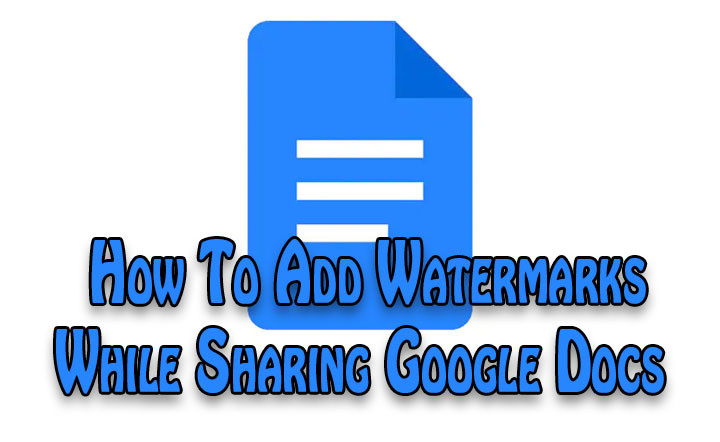
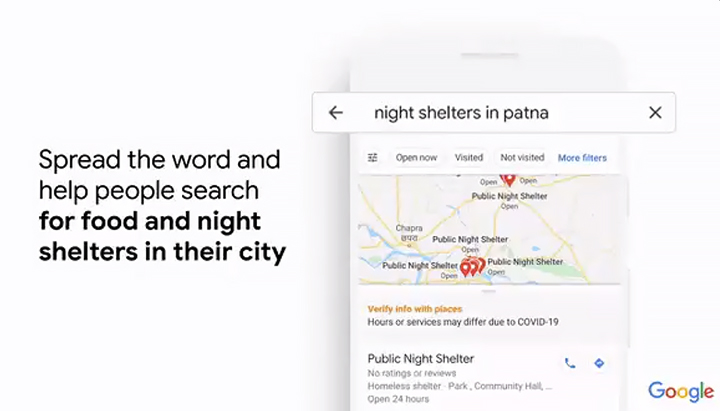
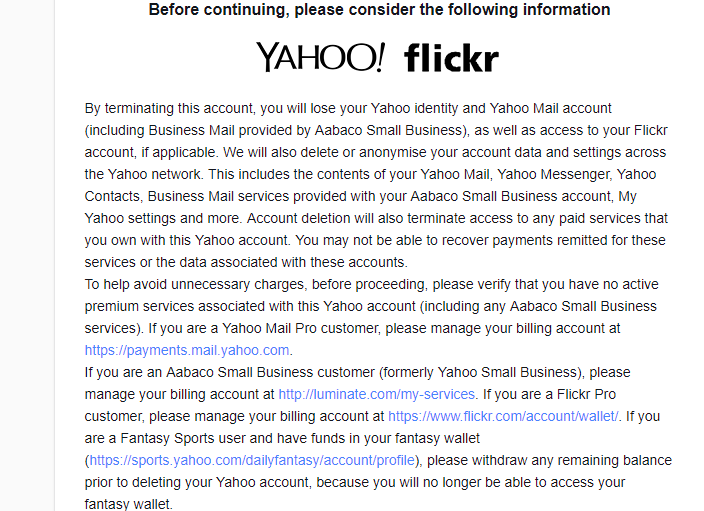
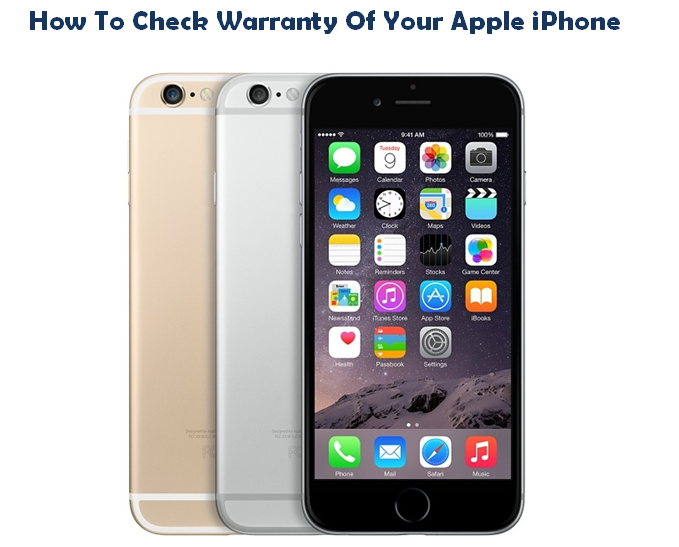
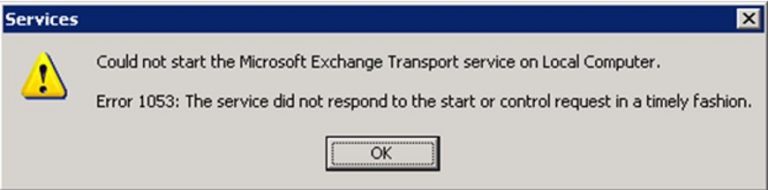
![[Fixed] Получение писем Gmail, которые не получены из-за переполнения хранилища](https://xmeg.ru/wp-content/uploads/2021/02/fix-bounce-back-issue.png)